win10电脑远程桌面没有法连接提示“你的凭据不工作”如何办
更新日期:2018-05-07 11:33 作者:w8系统下载 来源:w8xitong.com
我们都熟悉,windows10系统中自带有远程桌面功能,大家可以通过远程桌面功能来控制另外一台电脑并操作,然而有windows10系统网友发现远程桌面没有法连接,提示“你的凭据不工作”,针对这个故障,接下来小编将给我们分享一下win10电脑远程桌面没有法连接提示“你的凭据不工作”的详细办法如下。
推荐:windows10系统下载
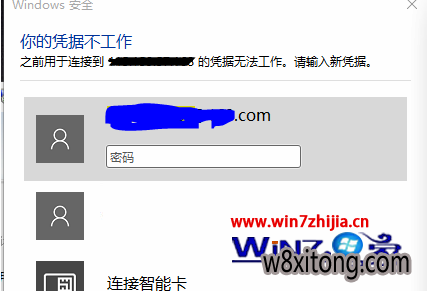
处理办法一:
点击本地组策略编辑器,看下有关系统安全设置的选项,看看是不有什么限制,多次尝试中,发现了处理办法,整理步骤如下:
1、点击windows10系统的开始-->运行->gpedit.msc->计算机配置->windows设置->安全设置->本地策略->安全选项->网络访问:本地帐户的共享和安全模型;
2、修改为使用经典模式;
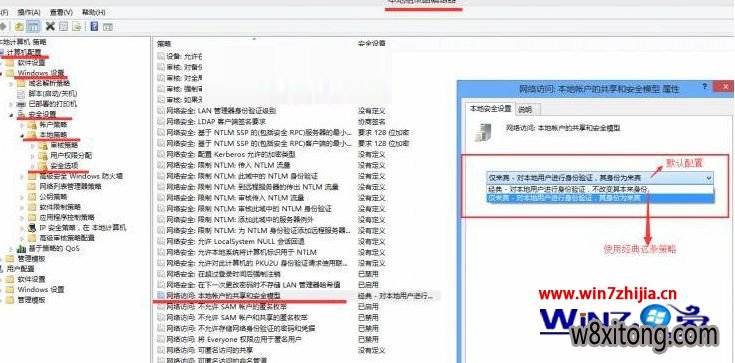
1、在“开始”窗口运行gpedit.msc,进入计算机配置->管理模板->系统->凭据分配->允许分配保存的凭据用于仅NTLM服务器身份验证,双击点击,选中“已启用”->单击“显示”写入“TERMSRV/*”,点确定后退出。
2、在“开始”窗口运行命令“gpupdate /force”立即生效或重启电脑。
处理办法三:添加凭据
1、进入“控制面板”->“凭据管理器”->“添加windows凭据”->写入 要登录的服务器的IP地址、网友名、密码,点确定退出。
上述给我们详解的就是关于win10电脑远程桌面没有法连接提示“你的凭据不工作”如何办的全部内容,有遇到一样故障的网友们可以参照上面的办法进行操作就可以了,更多精彩内容欢迎解析关注windows7之家www.2xiazai.com。
系统推荐
 999宝藏网ghost_W8.1_64位_绝对装机版_2016.07
999宝藏网ghost_W8.1_64位_绝对装机版_2016.07
 番茄花园Ghost Win8.1 x64 特别装机版v2019年05月(无需激活)
番茄花园Ghost Win8.1 x64 特别装机版v2019年05月(无需激活)
 番茄花园Ghost Win8.1 x64 特别装机版v2019年05月(无需激活)
番茄花园Ghost Win8.1 x64 特别装机版v2019年05月(无需激活)
- 999宝藏网 GHOST W8.1 X64 快速装机版 V2015.03 03-04
- 【2014.09】电脑公司Ghost W8.1X64特别装机版(64位)系统 08-25
- 番茄花园Ghost Win8.1 X64 快速装机版V2018年07月(免激活) 06-25
- 系统之家Ghost W8.1 32位 完美装机版 v2020.03 03-05
- 系统之家 Ghost W8.1 32位 体验装机版 2016.04 03-28
- 999宝藏网 GHOST W8.1 64位 专业旗舰版 v2015.09 09-06
- 雨林木风Ghost_W8.1_64位(免激活)专业版_2016.07出品 07-09
- 雨林木风Ghost Win8.1 (X64)安全防护版V201701(激活版) 01-13
- 雨林木风Ghost Win8.1 X32 极速装机版2018年06月(激活版) 05-26
- 雨林木风Win8.1 2019.10 32位 内部装机版 10-01
- 新萝卜家园 Ghost W8.1 64位 装机版 2016.07 07-01
- 深度技术 GHOST W8.1 64位 安全稳定版 2015.03 03-04
- 新萝卜家园Ghost Win8.1 64位 最新装机版2018年11月(免激活) 10-28
- 新萝卜家园Ghost Win8.1x86 稳定装机版2020.12(无需激活) 11-16
- 深度技术 Ghost W8.1 32位 装机版 2016.07 07-01
- 1 雨林木风 win10 32位 装机优化版 V2022.11
- 2 绿茶系统GHOST W8.1 32位 装机版 2016.08(永久激活)
- 3 新萝卜家园Whost W8.1 64位 装机版 2016.08(自动激活)
- 4 电脑公司Ghost Win8.1x86 全新装机版v2020.07月(自动激活)
- 5 中关村系统 Ghost W8.1 X64 电脑城装机版 2016.04
- 6 中关村系统GHOST W8.1 64位 装机版 2016.08(永久激活)
- 7 番茄花园Ghost Win8.1x86 最新装机版V2020.05月(完美激活)
- 8 番茄花园GHOST W8.1 64位 官方稳定版 2015.03
- 9 深度技术Win8.1 64位 经典装机版 2020.12
- 10 深度技术Ghost Win8.1 x32 精简装机版V2017.11月(完美激活)
- 1 电脑公司Ghost Win8.1 x64 精选纯净版2020.06(无需激活)
- 2 大地系统Ghost Win8.1x86 精选纯净版2019.01(永久激活)
- 3 雨林木风Window8.1 v2020.05 32位 热门纯净版
- 4 中关村Ghost Win8.1 (X64) 万能纯净版2018V01(免激活)
- 5 新萝卜家园Ghost Win8.1x86 全新纯净版V202011(免激活)
- 6 系统之家Windows8.1 64位 快速纯净版 v2020.03
- 7 番茄花园Ghost Win8.1x86 经典纯净版v2019.01(永久激活)
- 8 深度技术Ghost Win8.1x86 好用纯净版2021V03(激活版)
- 9 雨林木风Ghost Win8.1 32位 可靠纯净版 v2018.02(自动激活)
- 10 电脑公司Ghost Win8.1 x64 家庭纯净版v2021年05月(免激活)
- 1 笔记本通用Ghost W8.1 32位 可靠装机版 2016年09月
- 2 华硕笔记本&台式机 Ghost W8.1X64专业装机版 v2014.11
- 3 中关村Ghost Win8.1 X32位 特别笔记本通用版V201702(免激活)
- 4 U启动Ghost Win8.1 x32 笔记本通用版2017v04(免激活)
- 5 老毛桃Ghost Win8.1 X64位 大神笔记本通用版2017年02月(自动激活
- 6 2345系统Ghost Win8.1 x32位 笔记本通用版2018.10月(免激活)
- 7 电脑店Ghost Win8.1 (64位) 笔记本通用版2018V06(激活版)
- 8 惠普系统 Ghost W8.1 X86 专业装机版 v2014.10
- 9 Ghost W8.1 64位 笔记本通用版 V2016.09(自动激活)
- 10 华硕笔记本&台式机专用系统 GhostW8.1 X86专业版(32位)2014.08
